PDF 是 Adobe 于 1992 年开发的一种文件格式,其主要作用是处理数字文档,无需应用软件、硬件和操作系统。它通常体积较小,但仍取决于文档的页数和图像分辨率。如果您发现上传或共享有困难,则需要 压缩PDF 文件。本文回顾了四种压缩工具,让我们看看哪一种最适合在 Windows 或 Mac 上进行 PDF 压缩。
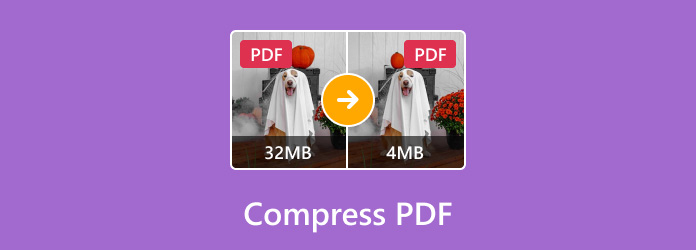
- 第 1 部分:使用免费在线 PDF 压缩器压缩 PDF
- 第 2 部分.使用 Smallpdf 作为在线 PDF 压缩器
- 第 3 部分。通过 Wondershare 减小 PDF 的大小
- 第 4 部分:使用 PDF 压缩器免费压缩 PDF
- 第五部分:使用 Adobe 压缩 PDF 文件
- 第六部分.有关压缩 PDF 的常见问题
第1部分。 使用免费在线 PDF 压缩器压缩 PDF
最适合:智能压缩 PDF 文件,减小文件大小并保持质量。
使用方便: 方便使用的
蓝光母版 免费在线 PDF 压缩器 为 PDF 文件提供更快、更高质量的压缩。它采用无广告界面设计,只需单击几下即可减小文件大小。如上所述,它可以快速压缩 PDF 文件,因为它会自动减小文件大小,同时保持质量的平衡。最重要的是,您可以重复使用此在线解决方案,而无需安装启动器或注册。免费在线 PDF 压缩器是任何网络浏览器的便捷工具,因为它可以在 Google Chrome、Safari、Microsoft Edge 等浏览器上访问。
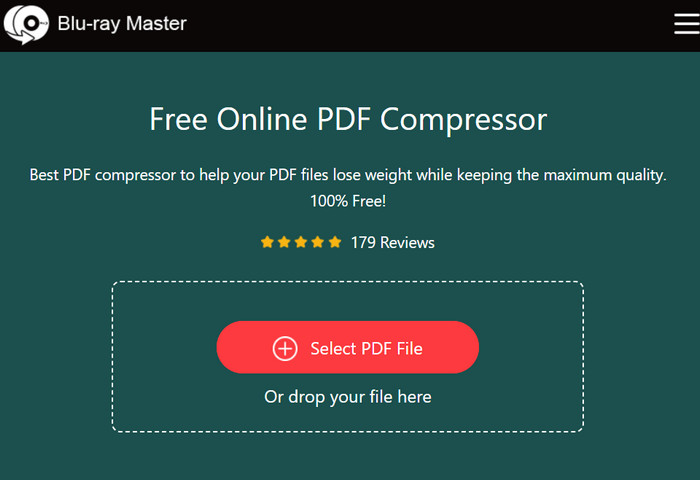
- 能够识别大型 PDF 文件而无需延迟处理。
- 它可以将 MB 压缩到 KB 甚至更低。
- 安全可靠,不会损坏上传的文件。
- 完全免费,无需注册,也没有不必要的水印。
优点
- 在压缩文件之前显示可能的新文件大小。
- 无限制使用,无需强迫用户成为专业人士。
缺点
- 压缩文件没有预览选项。
第2部分。 使用 Smallpdf 作为在线 PDF 压缩器
最适合:用于压缩和转换 PDF 文件的灵活工具。
使用方便: 方便使用的
Smallpdf 是一款灵活的在线工具,提供快速简便的压缩选项。它声称能够将文件大小缩小至 99%,同时保持良好的输出质量。Smallpdf 也安全可在线使用,因为它符合 GDPR 要求并通过了 ISO/IEC 27001 认证。这意味着您可以信任它的算法,因为它会安全地处理您的文件。除此之外,该在线工具还提供导出压缩文件的选项,您可以将 PDF 导出为 .docx、.xlsx、.pptx 或 .jpg。此外,您可以直接将 PDF 文件保存到 Smallpdf 帐户、Dropbox 或 Google Drive。
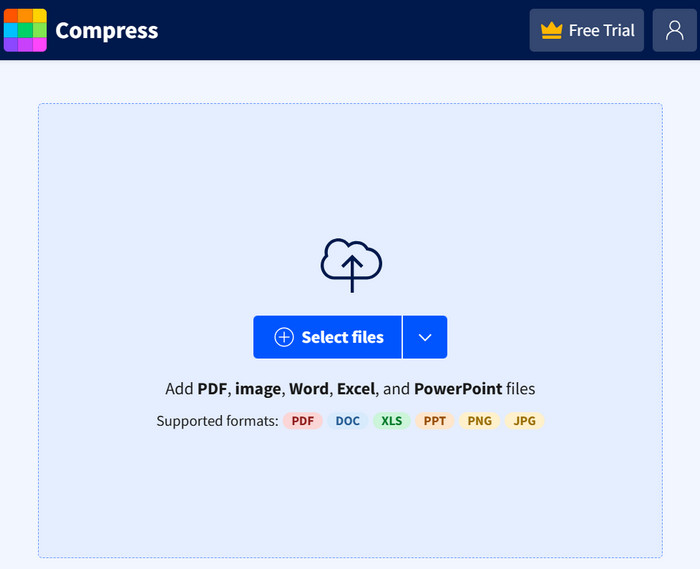
- 快速压缩技术。
- 在完全处理之前显示新文件的大小。
- 显示 PDF 页面的输出质量。
- 能够 压缩 SWF、MPEG 等
优点
- 适合编辑 PDF 文件的平台。
- 价格合理。
- 显示新压缩的文件的完整页面。
缺点
- 压缩前需要帐户。
- 免费试用版上不可避免地会有水印。
第 3 部分。 通过 Wondershare 减小 PDF 的大小
最适合:用于压缩、转换和编辑 PDF 文件的专用软件。
使用方便:对于初学者来说有点复杂
Wondershare 是各种编辑工具的集合,其中之一就是 PDFelement,这是一款用于编辑 PDF 文件的桌面工具。与其他工具不同,此替代方案专注于批量压缩,允许您上传多个文件并立即压缩它们。但除此之外,PDFelement 在压缩方面也很灵活,因为它为您的 PDF 文件提供压缩级别以确保质量。此外,它还具有适当的编辑功能,您可以使用它来增强、添加文本或图像或突出显示上下文。PDFelement 是一款免费工具,但您必须购买高级版本才能解锁其高级功能。
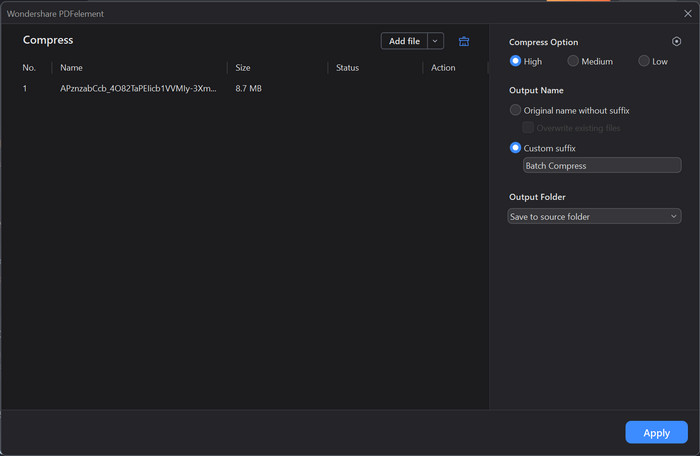
- 使用先进的 AI 压缩、转换和编辑 PDF 文件。
- 包括从高到低的压缩级别。
- 同时压缩多个PDF文件。
- 处理速度快,无延迟。
- 一个完整且专用的 PDF 文件工具。
优点
- 小心降低 PDF 分辨率。
- 如果您想管理压缩级别,则适合使用。
- 拥有丰富的工具集,适合初学者。
- 手动调整图像 DPI 分辨率。
缺点
- 高级版本太贵了。
- 为 PDF 文件添加水印。
第 4 部分。 使用 PDF 压缩器免费压缩 PDF
最适合:同时压缩最大 50MB 的大型 PDF 文件。
使用方便: 方便使用的
如果您需要在线压缩器,PDF Compressor 是 Microsoft Edge、Chrome 和 Safari 的绝佳选择。在这里,您最多可以上传 20 个文件,程序将一次处理它们。压缩文件后,您还可以选择将它们下载到 ZIP 存档中。同时,PDF Compressor 提供了其他工具,您可以在其中将 PDF 转换为 DOC、PDF、PNG 等。这款在线压缩器确实很慷慨,因为它可以接受高达 50MB 的大型 PDF 文件,而且您无需为此订阅计划。
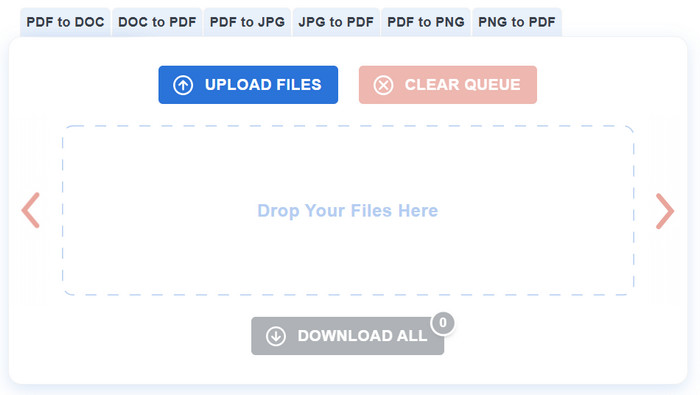
- 快速识别上传的PDF文件。
- 缩小高分辨率的文本和图像。
- 直接共享选项,如电子邮件和社交媒体平台。
- 压缩级别高达90%。
- 下载 ZIP 档案中的文件。
优点
- 完全免费且易于访问。
- 不错的输出质量。
- 可以通过手机和平板电脑访问。
缺点
- 压缩过程中随机崩溃。
- 严重依赖强大的 WiFi 连接。
第 5 部分。 使用 Adobe 压缩 PDF 文件
最适合:Adobe 强大的在线压缩器
使用方便: 方便使用的
您想使用 Adobe 而又不想购买其昂贵的计划吗?好消息是,Adobe 还提供免费在线压缩器,您可以在其中上传大文件大小的 PDF。在线压缩器需要您注册一个帐户,这也方便您保存压缩文件并随时访问。这也是一个自动压缩过程,但了解 Adobe 后,它会在保留大部分质量的同时减小文件大小。除此之外,您可以轻松地将压缩的 PDF 文件分享到您的社交平台,包括 Facebook、Gmail、Twitter 等。
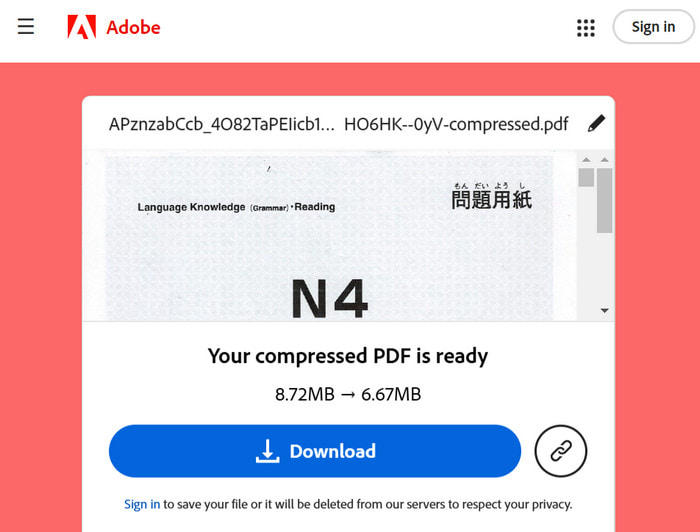
- 全面的在线 PDF 压缩解决方案。
- 能够以低、中、高压缩级别进行减少。
- 提供压缩前的估计文件大小。
- 在线保存压缩 PDF 文件的记录。
- 提供各种工具,例如 将文本添加到 GIF.
优点
- 安全可靠的压缩。
- PDF 文件的质量可靠。
- 提供其他免费的在线 Adobe 工具。
缺点
- 每日上传数量限制。
- 需要注册。
第六部分。 关于压缩 PDF 的常见问题解答
-
压缩 PDF 文件有哪些不同的方法?
PDF 压缩只有两种类型:有损压缩和无损压缩。有损压缩倾向于更显著地减小文件大小,这就是使 PDF 变小但分辨率降低的方法。另一方面,无损压缩保持了文件的质量,尽管大小减小可能不那么明显。
-
如何减小 PDF 文件大小?
使用免费的在线 PDF 压缩器。只需访问官方网站并上传 PDF 文件。该程序将自动压缩文件。一段时间后,压缩的 PDF 文件即可分享到电子邮件和其他社交平台。
-
如何在 iPhone 上压缩 PDF?
您可以在 iPhone 上安装第三方应用程序,例如 Xodo 应用程序。您只需从 App Store 下载并启动它即可。导航到工具箱菜单并点击压缩 PDF 按钮。导入 PDF 文件并选择压缩级别。点击压缩以减小文件大小。
-
PDF 压缩如何工作?
PDF 压缩器会优化 PDF 文件中包含的任何图像,降低分辨率。它还会删除未使用的字体字符作为另一种压缩形式。当然,它也容易导致像素化或模糊的结果,特别是如果您使用非专业的 PDF 压缩器。
包起来
使用推荐的工具,您如何压缩 PDF 文件?您可能知道,不同的压缩工具提供不同的功能,哪一个是最好的取决于您的需求。但为了给您提供更好的选择,我们推荐免费在线 PDF 压缩器,这是因为它是一款简单的在线工具,可保证压缩效果。更重要的是,它完全免费,可在任何网络浏览器(如 Google Chrome、Safari、Microsoft Edge 等)上使用。

